Майнкрафт — это популярная компьютерная игра, которая позволяет игрокам строить и исследовать виртуальные миры. Но, к сожалению, некоторые игроки сталкиваются с проблемой зависания игры на экране загрузки. Эта проблема может возникнуть по разным причинам, и решение ее может потребовать некоторых усилий.
Одной из возможных причин зависания игры на экране загрузки может быть неправильно установленная или устаревшая версия игры. Если вы недавно обновили или установили игру, попробуйте удалить ее и установить самую последнюю версию из официального источника. Также необходимо убедиться, что у вас достаточно места на жестком диске для установки игры и что ваш компьютер соответствует минимальным системным требованиям игры.
Другой причиной может быть наличие конфликта с другими программами или устройствами на вашем компьютере. Попробуйте закрыть все запущенные программы, а также отключите все подключенные внешние устройства, такие как принтеры или сканеры. Перезапустите игру и проверьте, возникает ли все еще проблема с зависанием.
Если причина проблемы не может быть найти или исправлена, решением может быть обращение за помощью к сообществу игроков или профессионалам в области компьютерных игр. На официальных форумах и сайтах посвященных играм, вы можете найти ответы на свои вопросы и получить советы от опытных игроков и разработчиков.
Слишком много модов

Одной из возможных причин, по которой Minecraft может зависнуть на экране загрузки, является установка слишком большого количества модов. Модификации - это дополнительные программы, которые изменяют игровой процесс и добавляют новые функции в Minecraft.
Установка модов может предоставить игроку бесчисленные возможности для изменения игры по своему вкусу. Однако, большое количество модов может вызвать проблемы с производительностью и стабильностью игры.
Когда вы загружаете Minecraft с слишком множеством модов, игровой движок должен обрабатывать большое количество дополнительного контента. Это может привести к перегрузке процессора и оперативной памяти компьютера. В результате игра может замедлиться или полностью зависнуть на этапе загрузки.
Для решения проблемы связанных с слишком большим количеством модов, вы можете попробовать следующие способы:
- Удалите ненужные моды: Прежде чем запустить игру, удалите все моды, которые вам уже не нужны или которые вызывают проблемы. Это может помочь уменьшить нагрузку на систему и улучшить производительность игры.
- Установите оптимизационные моды: Некоторые моды могут помочь оптимизировать игру и улучшить ее производительность. Попробуйте найти и установить моды, которые предназначены для оптимизации и улучшения производительности Minecraft.
- Обновите Java и Minecraft: Убедитесь, что у вас установлена последняя версия Java и Minecraft. Обновление программного обеспечения может исправить ошибки и улучшить совместимость игры с модами.
- Используйте легкий лаунчер: Вместо официального лаунчера Minecraft, попробуйте использовать легкий лаунчер, который предоставляет только основные функции. Это может помочь уменьшить нагрузку на систему и ускорить процесс загрузки игры.
Если ни один из этих способов не помогает, возможно, вам придется уменьшить количество установленных модов или обратиться за помощью к опытным игрокам в официальных форумах Minecraft.
Неправильно установленные моды
Майнкрафт - это игра, в которой игроки имеют возможность устанавливать модификации (моды) для изменения игрового процесса и добавления новых функций.
Однако, неправильно установленные или несовместимые моды могут вызвать проблемы, включая зависание игры на экране загрузки.
Вот несколько возможных проблем, связанных с неправильно установленными модами, и способы их решения:
- Несовместимость: Некоторые моды могут быть несовместимы с определенной версией Майнкрафта или другими установленными модами. Проверьте совместимость модов с использованием информации, доступной на официальных страницах модов или в сообществе игроков. Если моды несовместимы, удалите один из них или попробуйте найти альтернативные модификации.
- Неправильная установка: Установка модов требует определенных шагов, включая загрузку необходимых файлов и их размещение в правильных папках. Если вы неправильно установили моды, возможно, они не будут работать должным образом и вызовут проблемы с игрой. Убедитесь, что вы следовали инструкциям по установке модов, предоставленным их авторами.
- Конфликт ресурсов: Некоторые моды могут использовать одни и те же ресурсы или блоки, что может вызвать конфликт и привести к зависанию игры. Проверьте, есть ли у ваших модов конфликты и если да, то отключите или удалите один из них.
Если ваша игра Майнкрафт зависает на экране загрузки, причиной может быть неправильно установленные моды. Используйте эти советы, чтобы решить возникшие проблемы и наслаждаться игрой без зависаний.
Обновление Java

Одной из возможных причин зависания Minecraft на экране загрузки может быть устаревшая версия Java. Minecraft работает на платформе Java, поэтому для правильной работы игры необходима актуальная версия этой программной платформы.
Если у вас установлена устаревшая версия Java, то могут возникать проблемы с совместимостью и стабильностью игры. Чтобы решить эту проблему, необходимо обновить Java до последней версии. Это можно сделать следующими способами:
Автоматическое обновление через официальный сайт Java:
- Перейдите на официальный сайт Java по адресу https://www.java.com.
- Нажмите на кнопку "Бесплатная загрузка Java".
- Следуйте инструкциям на сайте для загрузки и установки последней версии Java.
Обновление через панель управления Java:
- Откройте меню "Пуск" и найдите панель управления Java.
- Откройте панель управления Java и перейдите на вкладку "Обновление".
- Нажмите на кнопку "Обновить сейчас" и следуйте инструкциям для установки последней версии Java.
После обновления Java рекомендуется перезагрузить компьютер и запустить Minecraft снова. Если проблема с зависанием на экране загрузки сохраняется, то возможно причина кроется в других факторах, и рекомендуется обратиться к другим способам решения проблемы.
Недостаточно оперативной памяти
Одной из причин, по которой Minecraft может зависать на экране загрузки, является недостаточное количество оперативной памяти на компьютере. Minecraft – это достаточно требовательная игра, особенно если вы используете моды или текстурпаки, поэтому для ее полноценной работы необходимо, чтобы у вас было достаточно ОЗУ.
Если ваша система имеет недостаточно памяти, компьютер может начать использовать виртуальную память (swap) на жестком диске, что приводит к замедлению игры и возможному зависанию на этапе загрузки. Для решения этой проблемы вам понадобится либо увеличить объем установленной оперативной памяти, либо оптимизировать использование памяти при помощи дополнительных настроек Minecraft.
Первым шагом для определения проблемы с недостаточным количеством оперативной памяти является проверка системных требований игры. Убедитесь, что ваш компьютер соответствует рекомендуемым характеристикам, необходимым для запуска Minecraft. Обратите внимание на требования к оперативной памяти и убедитесь, что у вас достаточно ее объема.
Если у вас недостаточно оперативной памяти, то первым шагом будет попытаться закрыть все другие запущенные программы, которые могут потреблять оперативную память. Закрытие ненужных программ может освободить дополнительную память для Minecraft и улучшить производительность игры.
Если закрытие программ не решает проблему, можно попробовать увеличить выделенный объем памяти для Minecraft. Для этого необходимо отредактировать параметры запуска игры. Откройте лаунчер Minecraft, выберите нужный вам профиль и нажмите на кнопку "Редактировать профиль".
- В появившемся окне с параметрами запуска игры найдите строку, начинающуюся с
-Xmx. В данной строке указывается максимальный объем памяти, который выделяется для работы клиента Minecraft. Если напротив знака равенства не указан объем памяти, то выделенной памяти ограничено ничем. - Введите требуемый вам объем памяти в мегабайтах после знака равенства, например:
-Xmx4Gуказывает выделить 4 гигабайта памяти для игры. - Сохраните изменения и запустите игру с обновленными настройками. Проверьте, помогло ли это решить проблему с зависанием на экране загрузки.
Если увеличение выделенной памяти не помогло, то возможно вашему компьютеру все же не хватает ОЗУ для нормальной работы Minecraft. В этом случае для решения проблемы придется установить дополнительную оперативную память на компьютер или обратиться к специалисту за помощью.
В заключение, недостаточное количество оперативной памяти может стать причиной зависания Minecraft на экране загрузки. Проверьте системные требования игры, закройте ненужные программы, попробуйте увеличить выделенный объем памяти для Minecraft, и если проблема не исчезает, установите дополнительную ОЗУ или обратитесь к специалисту.
Конфликт с другими программами
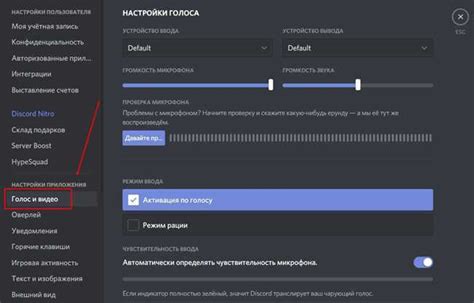
Один из возможных причин, по которой Minecraft может зависать на экране загрузки, связан с конфликтом с другими программами на вашем компьютере. Некоторые программы могут использовать ресурсы или порты, необходимые для работы Minecraft, что может привести к его зависанию.
Для решения этой проблемы вы можете попробовать следующие способы:
- Закрыть другие программы: Перед запуском Minecraft закройте все лишние программы и приложения, работающие на вашем компьютере. Это поможет освободить ресурсы и устранить возможный конфликт.
- Отключить антивирусное программное обеспечение: Антивирусные программы могут сканировать файлы Minecraft и замедлять его загрузку. Попробуйте временно отключить антивирусное программное обеспечение перед запуском игры.
- Обновить драйверы: Убедитесь, что у вас установлены последние драйверы для вашей видеокарты и звуковой карты. Устаревшие драйверы могут вызвать проблемы с совместимостью между Minecraft и другими программами.
- Проверить наличие конфликтующих программ: Иногда взаимодействие между определенными программами может вызывать зависание Minecraft. Попробуйте выяснить, есть ли у вас установленные программы, которые могут конфликтовать с игрой, и временно удалите их или отключите перед запуском игры.
Если ни один из этих способов не помогает решить проблему, вы можете попробовать обратиться за помощью к технической поддержке Minecraft или искать дополнительную информацию на официальном форуме игры.
Проблемы с видеодрайвером
Одной из возможных причин зависания Майнкрафта на экране загрузки может быть проблема с видеодрайвером. Видеодрайвер – это программное обеспечение, отвечающее за работу видеокарты компьютера.
Когда видеодрайвер не работает должным образом или устарел, это может привести к некорректному отображению изображения в игре или даже к зависанию на экране загрузки. Чтобы решить эту проблему, рекомендуется выполнить следующие действия:
- Обновите видеодрайвер. Первым шагом рекомендуется обновить видеодрайвер до последней версии. Для этого можно посетить официальный сайт производителя видеокарты и скачать последний драйвер для своей модели. После установки нового драйвера перезапустите компьютер и запустите Майнкрафт снова.
- Откатите видеодрайвер. Если после обновления видеодрайвера проблема не исчезла или даже усугубилась, попробуйте откатить драйвер до предыдущей версии. Для этого откройте меню "Устройства и принтеры" через Панель управления, найдите свою видеокарту, щелкните правой кнопкой мыши и выберите "Свойства". Во вкладке "Драйвер" найдите и нажмите кнопку "Откатить драйвер". После отката драйвера перезапустите компьютер и запустите Майнкрафт снова.
- Проверьте совместимость видеодрайвера. Некоторые видеодрайверы могут быть несовместимы с Майнкрафтом или с определенной версией игры. Обратитесь к официальным требованиям системы для Майнкрафта и удостоверьтесь, что ваш видеодрайвер соответствует этим требованиям. Если видеодрайвер несовместим, попробуйте установить более старую версию Майнкрафта или обновить видеодрайвер до совместимой версии.
- Установите драйверы DirectX. DirectX – это набор технологий, используемых для работы с графикой и звуком в операционных системах Windows. Возможно, проблема с видеодрайвером связана с отсутствием или неправильной установкой драйверов DirectX. Чтобы исправить это, посетите официальный сайт Microsoft и установите последнюю версию DirectX для вашей операционной системы.
Если после всех данных действий проблема с видеодрайвером остается нерешенной, рекомендуется обратиться за помощью к специалисту или в официальную поддержку Майнкрафта.
Поврежденные файлы игры
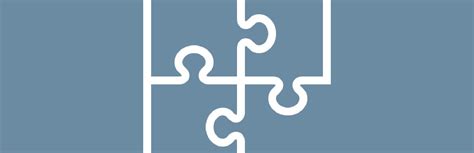
Одной из причин, по которым Майнкрафт может зависнуть на экране загрузки, является наличие поврежденных файлов игры. В данном случае, игра не может корректно загрузиться и запуститься.
Повреждение файлов игры может произойти по разным причинам, таким как сбои в работе компьютера, неправильное закрытие игры или ошибки при установке модов или текстурных пакетов.
Для решения данной проблемы, необходимо проверить целостность файлов игры и, при необходимости, восстановить их.
Существуют несколько способов проверки и восстановления поврежденных файлов Майнкрафт:
- Использование встроенной функции проверки целостности файлов игры. Для этого необходимо:
- Запустить лаунчер Майнкрафт и войти в настройки профиля;
- В разделе "Настройки профиля" нажать на кнопку "Проверить целостность игровых файлов".
При выборе способа восстановления файлов игры, рекомендуется обратиться к инструкции и руководству пользователя для каждого метода, чтобы избежать дополнительных проблем и ошибок.
После восстановления поврежденных файлов, рекомендуется перезапустить компьютер и повторно запустить Майнкрафт, чтобы проверить, устранена ли проблема с зависанием на экране загрузки.
